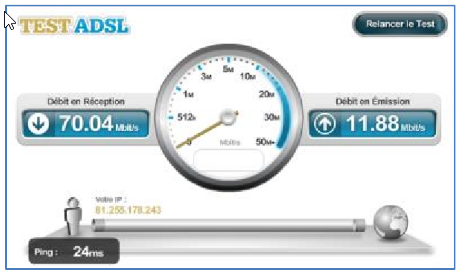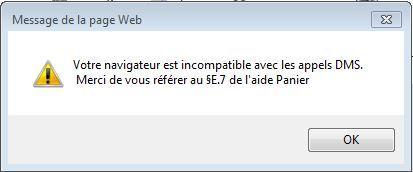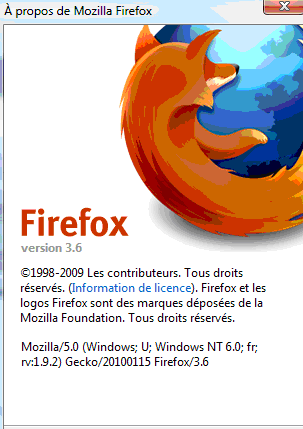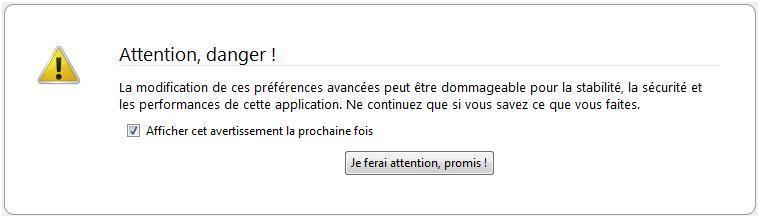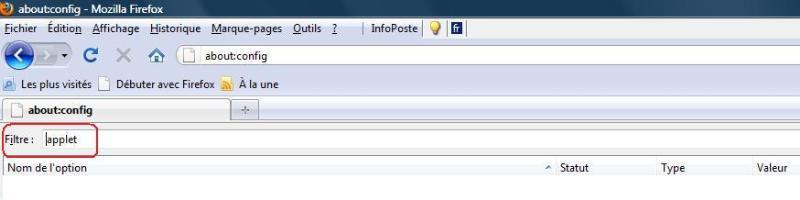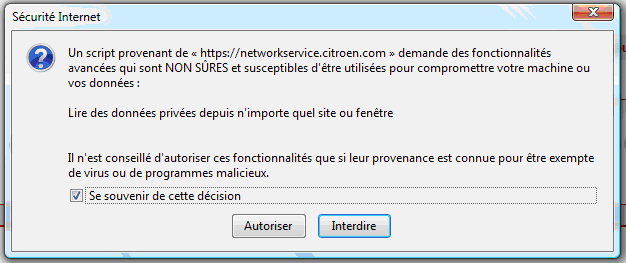|
 Indices Indices |
|
|
|
|
|
|
|
- Presentación
- Primeros pasos
- Navegador
- consultar la documentación
- Solicitar las piezas de recambio
- Administrar su cuenta cliente
- Real driving emission
|
|
|
|
|
|
Presentación
Service Box
|
 Service Box
Service Box
|
|
|
|
|
|
|
|
El Sitio Service Box permite el acceso a las documentaciones vehículo a través de diversas documentaciones (documentación técnica, esquemática, etc.
).
Service Box también le permite pedir sus piezas en línea, de manera simple e interactiva.
La inscripción es gratuita y le confiere acceso directo a muchas documentaciones.
|
|
|
|
|
|
Primeros pasos
Pre requisitos
|
 Acceso
:
Pre requisitos y recomendaciones técnica
Acceso
:
Pre requisitos y recomendaciones técnica
|
|
|
|
|
|
|
|
Las recomendaciones técnicas para tener una buena calidad de servicio durante la utilización de los SI STELLANTIS
,
Se refieren a
3
aspectos
:
1.
El caudal de la conexión Internet utilizada por el taller
2.
El tipo de computadora
(
puesto de trabajo
)
A poner a disposición del usuario
(
Resp. De recepción
, …)
3.
El navegador
/
browser utilizado para acceder a los SI STELLANTIS
1.
Tipo de banda de conexión Internet utilizada por el taller
Los tiempos de respuesta SI STELLANTIS
(
Service Box
,
Diagbox
, …) ,
Dependen del caudal de la conexión a Internet disponible para el puesto de trabajo del usuario
(
Resp. De recepción
, …)
De estos SI
.
Cómo medir el caudal de la conexión Internet
1.
Conectarse en la computadora del usuario accediendo a SI STELLANTIS
2.
Abrir allí una sesión de navegador
(
Microsoft IE
)
3.
Conectarse a un sitio de internet que permite medir el caudal real de la línea
,
por ejemplo
:
Www.testadsl.net/test-debit.html
4.
Iniciar el test
5.
Los resultados suministran los caudales en recepción y en emisión
Ejemplo de resultados
:
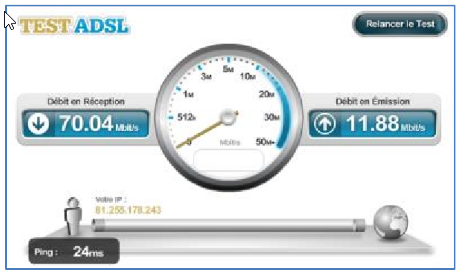
interpretación de los resultados / Recomendación
|
Caudal en recepción
(Caudal descendiente o download)
|
|
Caudal en emisión
(Caudal ascendente o upload)
|
|

|
Inferior a
1
Mbit
/
s
|
O
|
Inferior a
0,2
Mbit
/
s
|
Caudal insuficiente para trabajar correctamente con Service Box
Muy alto riesgo de perturbación y timeout
upgrade Internet a hacer
|

|
Entre
1 & 3
Mbit
/
s
|
Y
|
Entre
0,2 & 0,5
Mbit
/
s
|
Caudal que pueden generar tiempo de respuesta decepcionantes durante el uso de Service Box
Upgrade Internet a prever
|

|
Superior a
3
Mbit
/
s
|
Y
|
Superior a
0,5
Mbit
/
s
|
Caudal suficiente para usar Service Box con el tiempo de respuesta cercanos de las referencias STELLANTIS
Necesidad de upgrade Internet
|
Nota
:
El caudal global de conexión que el taller debe comprar a su proveedor de Internet
(
FAI
)
Depende del número de puestos informáticos y del uso que se hace
.
La medición del caudal disponible para el puesto de trabajo del usuario de los SI STELLANTIS debe realizarse en un momento en que los diferentes puestos de trabajo del taller estén en uso nominal
.
Se aconseja hacer varias mediciones en diferentes momentos
,
Para verificar que el caudal disponible efectivamente sea comparable de una medición a la otra
.
2.
Tipo de computadora
(
puesto de trabajo
)
Los tiempos de respuesta también dependen del tipo de computadora utilizada
.
Para disfrutar de prestaciones correctas
,
El puesto de trabajo del usuario
(
Resp. De recepción
, …)
Debe tener características superiores o iguales a la siguiente configuración
:
Frecuencia procesador
≥
3. 3 GHz
Memoria RAM
≥
8 Go

3.
Navegador/browser a utilizar para acceder a los SI STELLANTIS
La mayoría de los navegadores de Internet del mercado
(
Microsoft Internet Explorer
,
Mozilla Firefox
,
Google Chrome
)
permiten el uso de Service Box
.
Sin Embargo
,
Actualmente
(
en 2018
) ,
Su perfecto funcionamiento no se verifica íntegramente sino con el siguiente navegador
:
Microsoft Internet Explorer v11
.
Por tanto, se recomienda utilizar este navegador
,
En su versión 11
.

Nota
:
SAGAI
(
Web
)
se aparta
,
Por el momento
,
de esta recomendación
;
La versiónInternet Explorer actualmente utilizable es la versión IE9
.
Nuestra recomendación
,
para el acceso a este SI es entonces configurar uno de los puestos de trabajo con un navegador IE9
.
Para información
,
se está realizando un estudio para permitir el uso de SAGAI
(
Web
)
Con IE11 también
.
Lo mantendremos informado de los plazos correspondientes
.
|
|
|
|
|
|
Elegir su idioma de visualización
|
 Elegir su idioma de visualización
Elegir su idioma de visualización
|
|
|
|
|
|
|
|
para aprovechar la información en su idioma y destinada a su país, puede elegir su idioma de visualización de dos maneras diferentes :
-
en la página de login, seleccionando un idioma en la lista desplegable situada en la parte superior derecha de la página
-
a lo largo de la navegación en el sitio, dirigiéndose al link "Mi perfil" (arriba a la derecha del sitio)
|
|
|
|
|
|
conectarse
|
 modalidades de acceso al sitio
modalidades de acceso al sitio
|
|
|
|
|
|
|
|
para acceder al sitio Service Box, debe poseer un código cliente y una contraseña válidas
puede obtener sus códigos de conexión, registrándose gratuitamente en el sitio
|
|
|
|
para mas información sobre la inscripción, diríjase a "Inscribirse" del capítulo "Primeros pasos"
|
|
|
|
|
|
|
|
|
|
|
|
 si ya está inscripta
si ya está inscripta
|
|
|
|
|
|
|
|
debe completar su código cliente y su contraseña en los campos previstos a tal efecto, en medio de la página de login
|
|
|
|
|
|
|
 si perdió sus códigos de conexión
si perdió sus códigos de conexión
|
|
|
|
|
|
|
|
siga las etapas descriptas a continuación:
-
haga click en el link "Si perdió sus códigos de conexión, haga click aquí.
"situado en la página de login.
-
se abre la página de restitución de los códigos
-
ingrese la dirección de mail utilizada por su cuenta cliente
si no modificó sus datos personales, esta dirección de mail es la que ud. informó durante su inscripción
-
si registró una dirección válida, recibirá por mail, su código cliente y una nueva contraseña.
si informó a una dirección no válida o desconocida en su sitio internet, aparece un mensaje, debe entonces hacer click en el botón "Volver" e ingresar su dirección
correcta.
|
|
|
|
|
|
inscribirse
|
 acceder a la inscripción
acceder a la inscripción
|
|
|
|
|
|
|
|
el link hacia la página de inscripción se sitúa debajo de los campos de conexión, en medio de la página de login
la inscripción posee 4 etapas que deben efectuarse a continuación
si apaga su computadora o cierre su página internet durante la inscripción, ésta no se tendrá en cuenta
deberá entonces recomenzar el proceso
antes de proceder a su registro, lo invitamos a conocer información referida al contenido del sitio, las tarifas y pago, las menciones legales así como las condiciones generales de venta
estos documentos están disponibles en el página de login, a la derecha de la pantalla
|
|
|
|
la inscripción en el sitio es totalmente gratuita
|
|
|
|
|
|
|
|
|
|
|
|
 primera etapa :
elección de su perfil
primera etapa :
elección de su perfil
|
|
|
|
|
|
|
|
|
|
|
|
si ud. es un profesional o si se inscribe en el marco de su actividad profesional, le recomendaremos seleccionar su perfil con cuidado, su pedido de repuesto será cada vez mas fácil
|
|
|
|
|
las distintas acciones a efectuar para seleccionar su perfil son las siguientes :
-
hacer click en el botón que corresponde a su perfil.
-
el botón negro
-
haga click en el botón "validar" para pasar a la siguiente etapa
debe efectuar una elección entre los 3 perfiles propuestos :
-
profesional de la reparación automóvil:
si su profesión es la reparación automóvil
-
otro profesional del automóvil :
si su profesión se relaciona con el automóvil, pero ud no es mecánico
(
ej:
autopartistas
).
-
otro profesional
si su profesión no se encuentra en los métier del automóvil sino que le es necesario acceder a los servicios de nuestro sitio internet
(
ej:
liceos, administraciones, grandes flotas...
).
|
|
|
|
|
|
|
 segunda etapa :
completar el formulario de inscripción
segunda etapa :
completar el formulario de inscripción
|
|
|
|
|
|
|
|
debe darle especial importancia al llenado del formulario
la dirección de mail que nos brindó se utilizará para ud envíe sus códigos de conexión así como sus facturas us consume servicios pagos
su dirección física se utilizará para la edición de sus facturas
le recomendamos a los profesionales europeos informar sus códigos intracomunitarios
también se recomienda a los profesionales franceses ingresar sus números de SIRET.
|
|
|
|
una sola cuenta cliente no puede abrirse por dirección mail.
|
|
|
|
|
las distintas acciones a efectuar para completar el formulario son las siguientes :
-
haga click en el campo a completar e ingrese la información correspondiente.
los campos obligatorios aparecen en negrita, pero se recomienda completar la integralidad de los campos
-
efectúe la misma maniobra para cada información requerida
-
presione el botón "Valider" para pasar a la siguiente etapa
si la información ingresada no corresponde a sus criterios de verificación, se visualizará un error en la parte superior de la página.
deberá entonces corregir el o los campos erróneos y hacer click nuevamente en el botón "Validar"
|
|
|
|
|
|
|
 tercera etapa :
validación del formulario de inscripción
tercera etapa :
validación del formulario de inscripción
|
|
|
|
|
|
|
|
se visualiza una nueva página con el recapitulativo de la información que ud completó
-
si la información es exacta, continúe con la inscripción haciendo click en el botón "Validar"
-
si la información mostrada no es correcta, presione el botón "Anular" para corregir los campos erróneos.
|
|
|
|
|
|
|
 cuarta etapa :
confirmación de la inscripción
cuarta etapa :
confirmación de la inscripción
|
|
|
|
|
|
|
|
se muestra una mensaje de confirmación de su inscripción
en esta etapa, se le enviará un mail con sus códigos de conexión.
puede dirigirse a la página de login cliqueando en el vínculo "Para acceder a Service Box, por favor diríjase a la página de login cliqueando aquí"
"o en el link Volver a página de login " arriba a la derecha de la pantalla, para conectarse.
visita correcta
!
|
|
|
|
|
|
Navegador
Configurar Internet Explorer
|
 Configuración automática
Configuración automática
|
|
|
|
|
|
|
|
Paara usar Service Box en Internet Explorer 9 o superior, hay que configurar el navegador
.
Para efectuar esta configuración, basta con cliquear en el siguiente enlace
:
Configuración del navegador
.
Registre el archivo en su computadora
.
Luego haga doble clic en él para ejecutarlo
.
En cuanto se realiza la actualización, se abre una ventana de diálogo, que le indica que la instalación ha terminado
.
|
|
|
|
|
|
|
 MEnsajes de error del navegador
MEnsajes de error del navegador
|
|
|
|
|
|
|
|
En ausencia de configuración del navegador puede encontrar los siguientes mensajes de error
:
1 –
Mensaje de error
«
Su navegador es incompatible con las llamadas al DMS
».
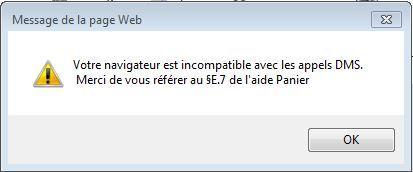
2 –
Mensaje de alerta
«
Solo aparece el contenido seguro
».

3 –
Mensaje de error
«
Error – 21468218 Permiso rechazado
».

|
|
|
|
|
|
configurador Firefox
|
 Configuración de Firefox 3.6 y superior para autorizar los llamados al DMS
Configuración de Firefox 3.6 y superior para autorizar los llamados al DMS
|
|
|
|
|
|
|
|
Esta guía apunta a autorizar al navegador a efectuar los llamados al DMS bajo la aplicación Cesta a través del navegador Firefox
Las pantallas a continuación surgen de FireFox3.6
La configuración funciona también en FF 4, versión de referencia descargable en el sitio Firefox (http://www.mozilla-europe.org)
Modo operativo
:
1)
Controlar la versión de Firefox
.
-
cliquear en el signo de interrpgación, a la derecha en la barra de herramientas
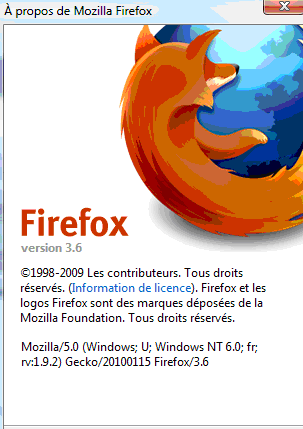
2)
Ingresar en la barra de dirección : about:config
-
validar el mensaje
:
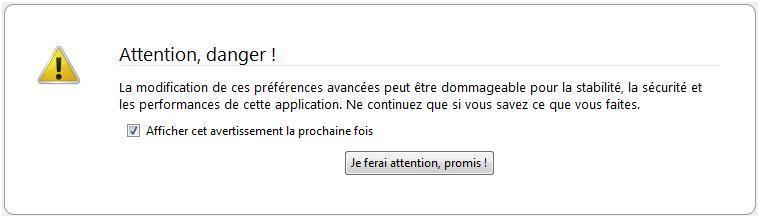
3)
ingresar en la barra de dirección:applet
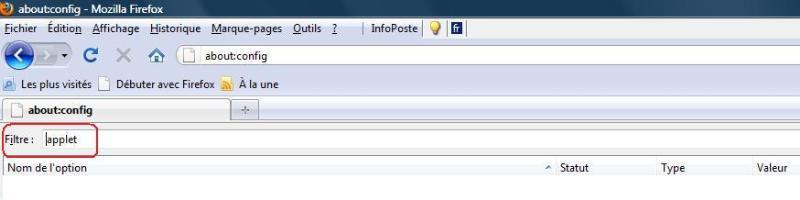
4)
Hacer doble clic en la línea
:

la línea pasa a negrita y el valor del booleano pasa de falso a verdadero
5)
en la pantalla Canasta, cliquear en "valorización" en una carpeta abierta
Aparece un mensaje de advertencia, tildar en "recordar esta decisión" y cliquear en "autorizar".
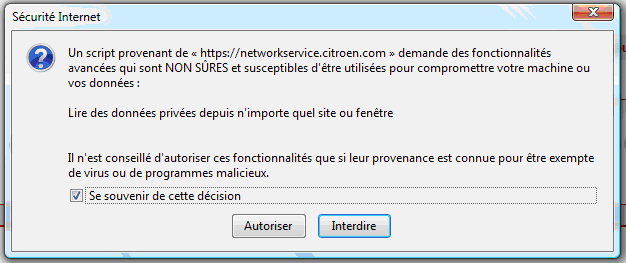
esta alerta no aparece las siguientes veces.
puede usar hacer llamadas al DMS en la aplicación Cesta
|
|
|
|
|
|
consultar la documentación
acceder a los servicios libres
|
 acceder a los servicios libres
acceder a los servicios libres
|
|
|
|
|
|
|
|
los servicio libres comportan diversos documentos a los que puede acceder desde su inscripción
estos documentos son totalmente gratuitos, no se necesita ninguna suscripción para utilizarlos
lista de documentos gratuitos :
- los repuestos
- los accesorios
- los productos para profesionales
- el Catálogo bulonería y conéctica estándares
- la documentación abordo
- la localización de las tomas para el diagnóstico
las diversas acciones para acceder a los servicios libres son los siguientes:
-
desde cualquier página del sitio, desplace su mouse sobre la solapa "Servicios libres"
-
un menú desplegable aparece con la lista de documentación gratuita disponible
-
haga click en la documentación que desea consultar
|
|
|
|
|
|
acceder a los servicios abonados
|
 condiciones de acceso a los servicios abonados
condiciones de acceso a los servicios abonados
|
|
|
|
|
|
|
|
los servicios abonados agrupan toda la documentación reservada a los usuarios que hayan suscripto un paquete
si no se suscribió a un abono o éste esta vencido, se colocan candados delante de los link de acceso a la documentación
si selecciona una documentación con candado, será redireccionado automáticamente hacia la página de abono
|
|
|
|
tiene la posibilidad de consultar el historial y el estado de sus abonos
para mas información, diríjase a "Consultar el historial de sus abonos" del capítulo "Administrar su cuenta cliente".
|
|
|
|
|
|
|
|
|
|
|
|
 acceder a la página de abono
acceder a la página de abono
|
|
|
|
|
|
|
|
para algunos documentos, el abono puede ser suscripto directamente on line, para otros, es necesario llenar y reenviar una orden de compra
las distintas acciones a efectuar para acceder a la página de abono son las siguientes :
-
desplace su mouse en la solapa abonarse
-
un menú desplegable aparece con la lista de los documentos pagos disponibles
-
selecciona la documentación a la que desea abonarse
-
la página de abono relativa a su documentación se abre
|
|
|
|
|
|
|
 abonarse on line
abonarse on line
|
|
|
|
|
|
|
|
cada abono corresponde al periodo de tiempo durante el cual podrá acceder libremente a la documentación (no se trata de una duración de conexión)
la fecha seleccionada para la puesta en marcha de su abono será la de su primera consulta de una de las secciones pagas del sitio
las diversas acciones a efectuar para suscribir a los abonos on line son las siguientes
-
seleccione la duración de su abono
-
seleccione su medio de pago
-
haga click en el link "Tomé conocimiento de las condiciones generales de venta y acepto todos los términos"
las condiciones generales de venta aparecen en una nueva ventana.
-
Tilde el casillero "Tomé conocimiento de las condiciones generales de venta"
-
presione el botón Validar
-
aparece la página de pago on line segura
-
seleccione el tipo de tarjeta bancaria
-
informe su número de tarjeta, su fecha de vencimiento y el número de control de 3 cifras que se encuentra atrás de su tarjeta bancaria
-
presione el botón Validar
-
la página de inicio del sitio se abre y ud. puede consultar la documentación paga a las que se abonó
recibirá por mail la factura que corresponde a su suscripción
|
|
|
|
tiene la posibilidad de consultar sus facturas directamente en el sitio
todas sus facturas se conservan durante 12 meses.
para mas información, consulte la ayuda "Consulte sus facturas" del capítulo "Administrar su cuenta cliente".
|
|
|
|
|
|
|
|
|
|
|
|
 abonarse por orden de compra
abonarse por orden de compra
|
|
|
|
|
|
|
|
las diversas acciones a efectuar para suscribir a la documentación por orden de compra son las siguientes :
-
haga click en el link "Descargar su orden de compra"
-
se abre una ventana de diálogo, haga click en el botón Guardar
-
elegir un lugar en su computadora para guardar el archivo
-
haga click en el botón Guardar
-
se abre una nueva ventana de diálogo y muestra el avance de la descarga
-
una vez terminada la descarga, se abre una última ventana de diálogo, haga click en el botón Abrir
-
se abre la orden de pedido en formato Excel
-
complete la orden de pedido y envíela por fax al número indicado
-
su pedido será tratado en los plazos mas breves por el organismo responsable de este tipo de documento.
|
|
|
|
|
|
Solicitar las piezas de recambio
Acceder a la cesta de compras
|
 Acceder a la cesta de compras
Acceder a la cesta de compras
|
|
|
|
|
|
|
|
puede acceder a la cesta de compras de 2 maneras diferentes:
-
haciendo click en el ícono Cesta arriba a la derecha de la pantalla

-
Desplazando su mouse en la solapa
«
Compras de servicios
»
luego seleccionando el link
«
Solicitar
»
|
|
|
|
|
|
Elegir sus piezas
|
 Elegir sus piezas
Elegir sus piezas
|
|
|
|
|
|
|
|
Usted tiene la posibilidad de seleccionar las piezas que desee pedir, realizando su elección en la documentación repuestos y agregándolos a su carrito
La documentación repuestos le permite realizar una selección precisa de la pieza que ud. necesita, brindando la posibilidad de realizar un filtrado por línea de producto o incluso por número
de chasis.
|
|
|
|
Para más información sobre la utilización de la Documentación Piezas de recambio y sobre la Cesta, diríjase a las ayudas específicas de los dos servicios.
|
|
|
|
|
|
|
|
|
|
|
Realizar un pedido
|
 Requisitos previos para realizar un pedido
Requisitos previos para realizar un pedido
|
|
|
|
|
|
|
|
al inscribirse en el sitio Service Box, puede efectuar sus pedidos de repuestos en línea
el pedido puede ejecutarse solo si usded está vinculado a un distribuidor oficial de repuestos Peugeot.
para ello, debe contactar a su distribuidor oficial de repuestos Peugeot habitual y comunicarle su código punto de venta
este ultimo podrá agregarlo a la lista de sus clientes Service Box y recibirá automáticamente todos sus pedidos
El pago del pedido se realiza directamente a su distribuidor
|
|
|
|
Para más información sobre el pedido de repuestos, diríjase al carrito y haga click en el link "Ayuda" en la parte superior derecha de la pantalla.
|
|
|
|
|
|
|
|
|
|
|
|
 recuperar su código punto de venta Service Box
recuperar su código punto de venta Service Box
|
|
|
|
|
|
|
|
Encontrará más abajo las diferentes etapas a realizarpara recuperar su código punto de venta:
-
Conéctese al sitio
-
Diríjase a la pestaña "Mi cuenta" y seleccione el link "Mis datos Puntos de venta" en el menú desplegable
-
En la página "Mis datos Puntos de venta", su código Punto de venta se muestra en el primer cuadro.
|
|
|
|
|
|
Administrar su cuenta cliente
Administrar sus datos personales
|
 Acceder a sus datos personales
Acceder a sus datos personales
|
|
|
|
|
|
|
|
En cualquier momento, tiene la posibilidad de consultar/modificar sus datos personales (apellido y nombre de registro, dirección, etc.
).
Encuentre más abajo las diversas etapas a realizar para consultar sus datos personales:
-
Desplace su mouse sobre la pestaña "Mi cuenta"
-
Se muestra un menú desplegable
-
Cliquee en "Mis datos personales"
-
se muestra la página que posee todos sus datos personales
|
|
|
|
|
|
|
 Modificar sus datos personales
Modificar sus datos personales
|
|
|
|
|
|
|
|
tiene la posibilidad de modificar algunos de sus datos personales directamente on line
aquí están las distintas etapas a cumplir para modificar sus datos personales:
-
remítase a la página "Mis datos personales"
(Para mas información en el acceso a la página, ver párrafo anterior)
-
Haga click en el campo a modificar e ingrese la información correspondiente
-
repita la operación para toda la información que desee modificar
-
presione el botón "Validar" para guardar sus modificaciones
si la información ingresada no corresponde a sus criterios de verificación, se visualizará un error en la parte superior de la página.
deberá entonces corregir el o los campos erróneos y hacer click nuevamente en el botón "Validar"
su perfil así como su país no pueden modificarse on line
si debe efectuar un cambio en esta información, por favor consultar nuestra asistencia.
los datos de nuestra asistencia están disponibles haciendo click en el link "Contacto" arriba a la derecha de su pantalla
|
|
|
|
|
|
administrar sus datos punto de venta
|
 acceder a sus datos punto de venta
acceder a sus datos punto de venta
|
|
|
|
|
|
|
|
en cualquier momento, puede consultar/modificar sus datos punto de venta
A continuación las diversas etapas a efectuar para consultar sus datos puntos de venta :
-
Desplace su cursos sobre la solapa "Mi cuenta"
-
Se muestra un menú desplegable
-
haga click en "Mis datos punto de venta"
-
se muestra la página que tiene sus datos punto de venta
los datos puntos de venta poseen :
-
su código punto de venta a comunicar a su distribuidor para poder efectuar sus pedidos de piezas
-
la tasa de IVA que aplica a su mano de obra
-
las tasas de mano de obra que factura para cada operación
puede parametrizar su tasa de IVA así como sus tasas de mano de obra para establecer sus presupuestos según las operaciones descriptas en la documentación "Escala de Tiempo/Métodos"
su presupuesto imprimible estará disponible en el Carrito
La documentación "Escala de Tiempo/Métodos" es un servicio de pago disponible a través de la solapa "Servicios abonados".
|
|
|
|
para mas información referida a la documentación Escalas de Tiempo/Métodos, el Carrito y el modo operativo a seguir para la edición de presupuesto, remítase a las
ayudas específicas de los servicios
|
|
|
|
|
|
|
|
|
|
|
|
 Modificar su tasa de IVA
Modificar su tasa de IVA
|
|
|
|
|
|
|
|
a continuación las distintas etapas a efectuar para modificar su tasa de IVA:
-
remítase a la página "Misa datos punto de venta".
(Para mas información sobre el acceso a la página, ver párrafo anterior)
-
haga click en el campo correspondiente a la tasa de IVA (segundo cuadro en la página)
-
informe su tasa
-
presione el botón "Guardar", situado a la derecha del campo ingresado
|
|
|
|
|
|
|
 administrar sus tasas de mano de obra
administrar sus tasas de mano de obra
|
|
|
|
|
|
|
|
tiene la posibilidad de agregar, modificar o eliminar sus tasas de mano de obra.
si desea agregar un tasa, estas son las operaciones a efectuar
-
remítase a la página "Misa datos punto de venta".
(Para mas información sobre el acceso a la página, ver párrafo "Acceder a sus datos punto de venta")
-
haga click en el botón "Agregar" (tercer cuadro en la página)
-
aparecen tres nuevos campos de ingreso
-
complete el primer campo:
código (por ejemplo, M1, T1, etc)
).
el código debe corresponder al tipo de trabajo descripto en la documentación Escala de Tiempo/Métodos.
puede recuperar este código en la ficha Escala de tiempo que se visualiza cuando selecciona una operación a efectuar en una parte de un vehículo.
el código se visualiza en la ficha, en la columna "Tasa"
para mas información, puede remitirse a la ayuda específica a la documentación "Escala de tiempo/métodos",
-
Complete el segundo campo :
título.
el título es su propia descripción de la operación.
-
complete el último campo:
precio, que corresponde al precio que practica para esta operación
-
presione el botón "Validar" situado debajo de los campos de ingeso:
si desea modificar un tasa de mano de obra, por favor efectúe las siguiente acciones :
-
remítase a la página "Misa datos punto de venta".
(Para mas información sobre el acceso a la página, ver párrafo "Acceder a sus datos punto de venta")
-
haga click en el campo titulado o en el campo precio de la tasa que desea modificar
-
efectúe su corrección
-
el casillero a tildar "Selección" correspondiente a la tasa se tilda automáticamente
-
repita la operación para todas las tasas que desea modificar
-
presione el botón "Actualización"
todas las modificaciones efectuadas en las tasas de mano de obra seleccionadas se guardarán
si desea eliminar tasas de mano de obra, estas son las operaciones a efectuar :
-
remítase a la página "Misa datos punto de venta".
(Para mas información sobre el acceso a la página, ver párrafo "Acceder a sus datos punto de venta")
-
tilde el casillero "Selección" que corresponde a la tasa de mano de obra que desea eliminar
-
repita la operación para todas las tasas que desea eliminar.
-
presionar el botón "Eliminar" situado debajo de la lisa de sus tasas de mano de obra.
|
|
|
|
|
|
Modificar su contraseña
|
 Modificar su contraseña
Modificar su contraseña
|
|
|
|
|
|
|
|
Su nueva contraseña debe tener de 5 a 10 caracteres y no debe utilizar caracteres especiales
a continuación la lista de las operaciones a efectuar para modificar su contraseña:
-
Coloque su cursor sobre la pestaña "Mi cuenta"
-
Aparece un menú desplegable
-
haga click en "Mi contraseña"
-
la página de modificación de contraseña se abre
-
en el primer campo texto informe su contraseña
-
en el segundo campo texto ingrese nuevamente su nueva contraseña
-
presione el botón "Guardar"
|
|
|
|
|
|
Real driving emission
Real driving emission
|
 Real driving emission
Real driving emission
|
|
|
|
|
|
 Indices
Indices